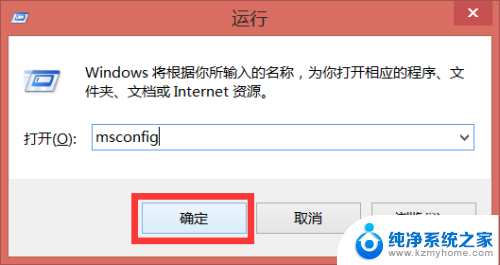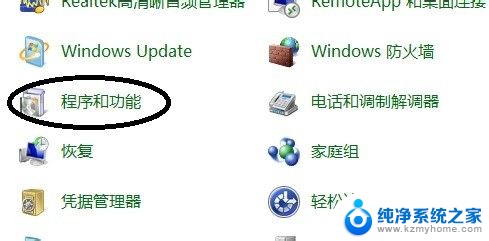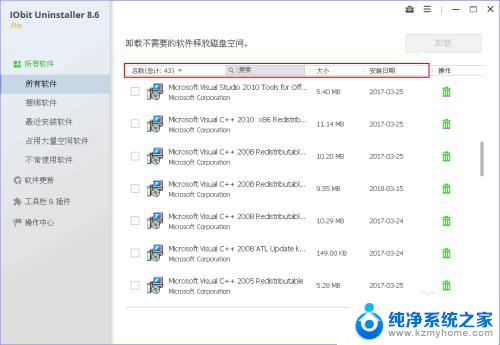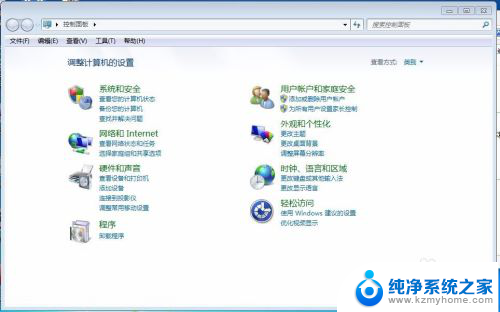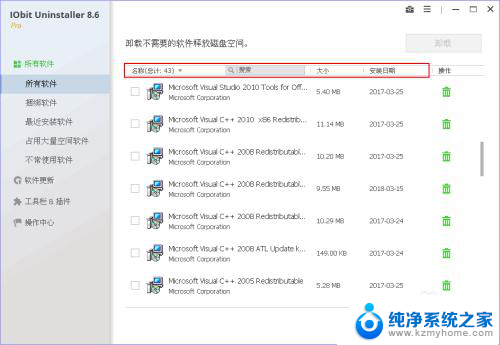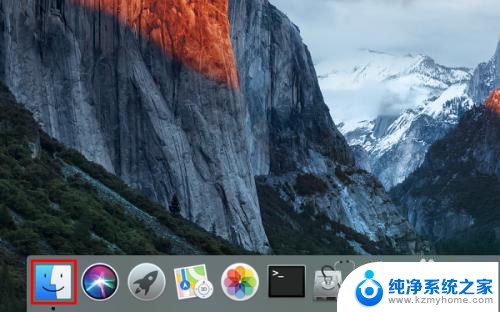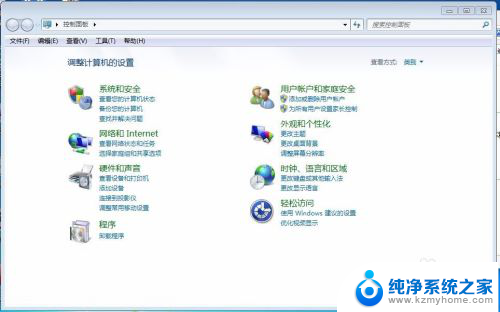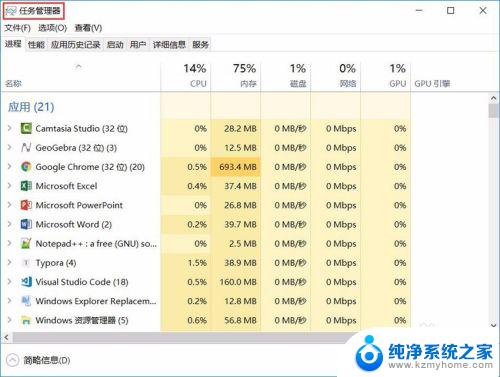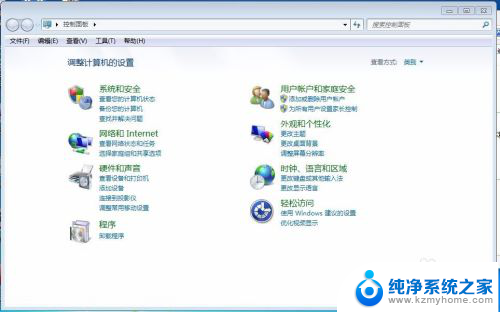电脑上如何卸载软件 卸载电脑软件的正确方法
更新时间:2024-03-03 13:49:58作者:yang
电脑上的软件卸载是我们日常使用电脑时必不可少的一个操作,正确的软件卸载方法不仅可以有效地释放电脑的存储空间,还可以避免出现一些不必要的问题。很多人在卸载软件时常常会出现一些困惑和错误。为了帮助大家正确地卸载电脑软件,本文将介绍一些简单而有效的方法,希望能够为大家解决疑惑,让我们的电脑使用更加顺畅。
步骤如下:
1.如果需要卸载某款软件,首先进入电脑的控制面板中。
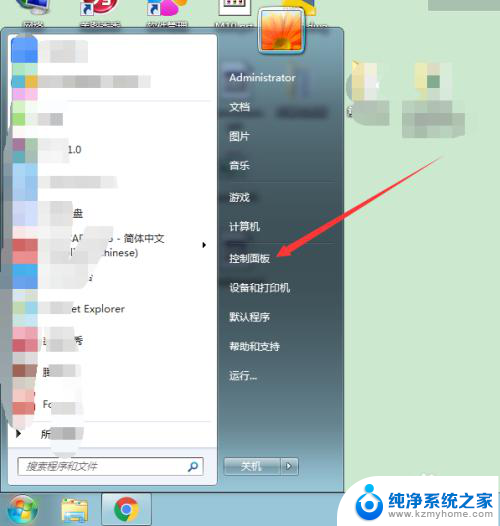
2.控制面板中选择卸载软件命令。
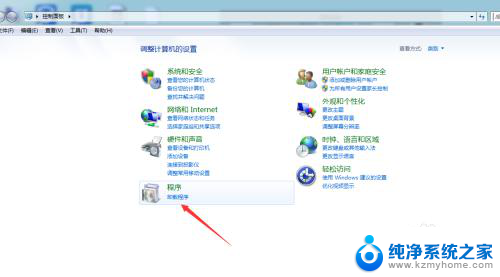
3.从软件的列表中找到需要卸载的软件。可以按日期排序方便查找。
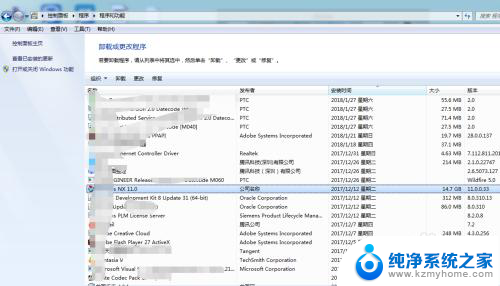
4.找到后右键选择卸载命令。
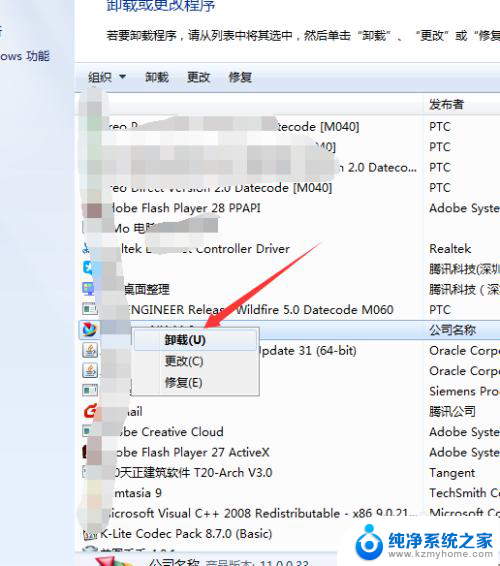
5.有些软件自带了卸载程序,可能在控制面板中找不到此软件信息。这时直接从开始菜单程序中找到卸载程序,运行卸载即可。
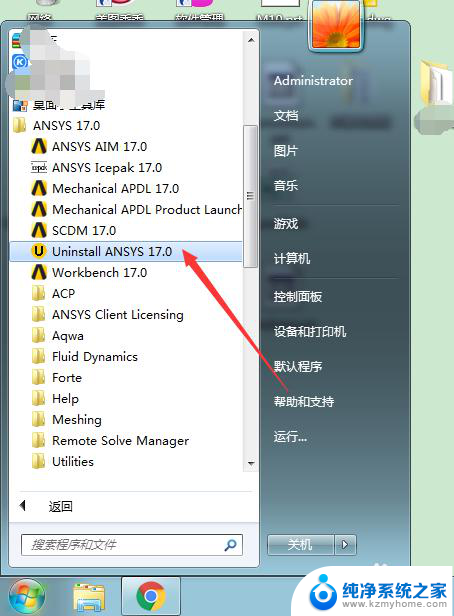
6.也可以借助第三方的软件管理功能进行卸载软件。
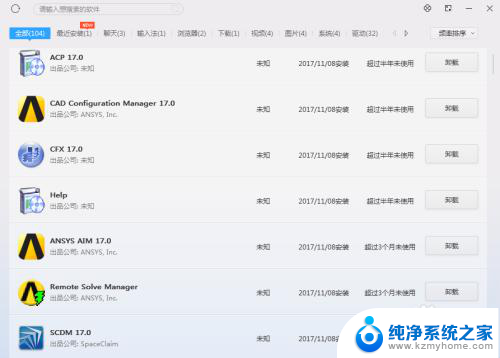
以上就是电脑上如何卸载软件的全部内容,如果你遇到这种问题,可以根据以上方法来解决,希望对大家有所帮助。